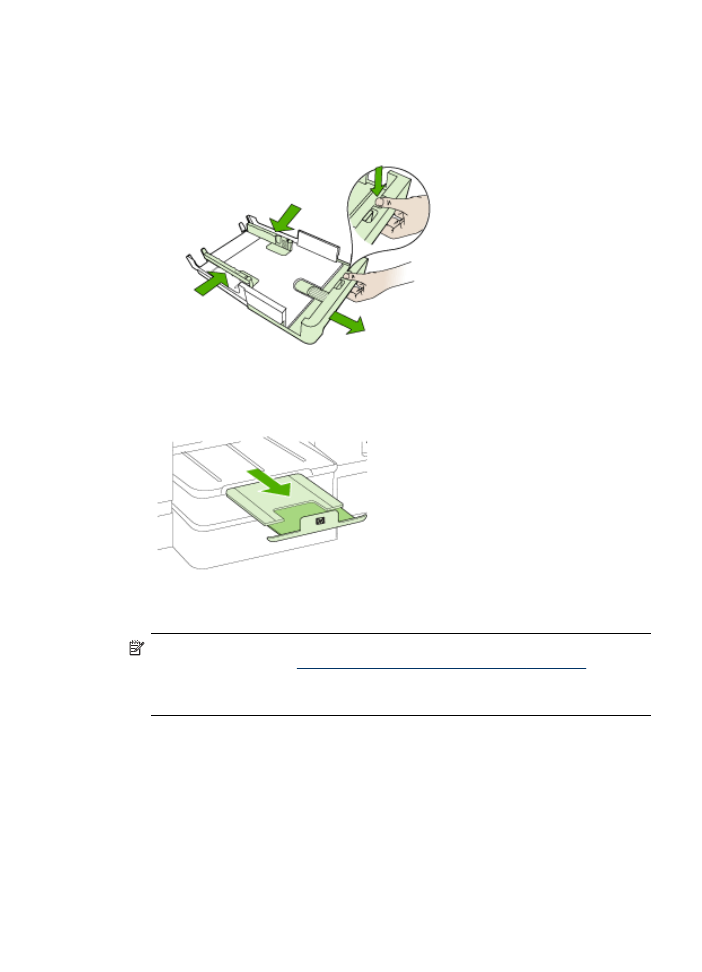
Настройка лотков
Примечание. Лоток 2 устанавливается на некоторые модели. Сведения о
заказе картриджей см.
Заказ расходных материалов через Интернет
(Заказ
материалов и принадлежностей HP).
Чтобы настроить лотки, необходимо установить и включить лоток 2.
По умолчанию аппарат берет носители из лотка 1. Если лоток 1 пуст, то аппарат
берет носители из лотка 2 (если он установлен и загружен носителями). Этот
Настройка лотков
51
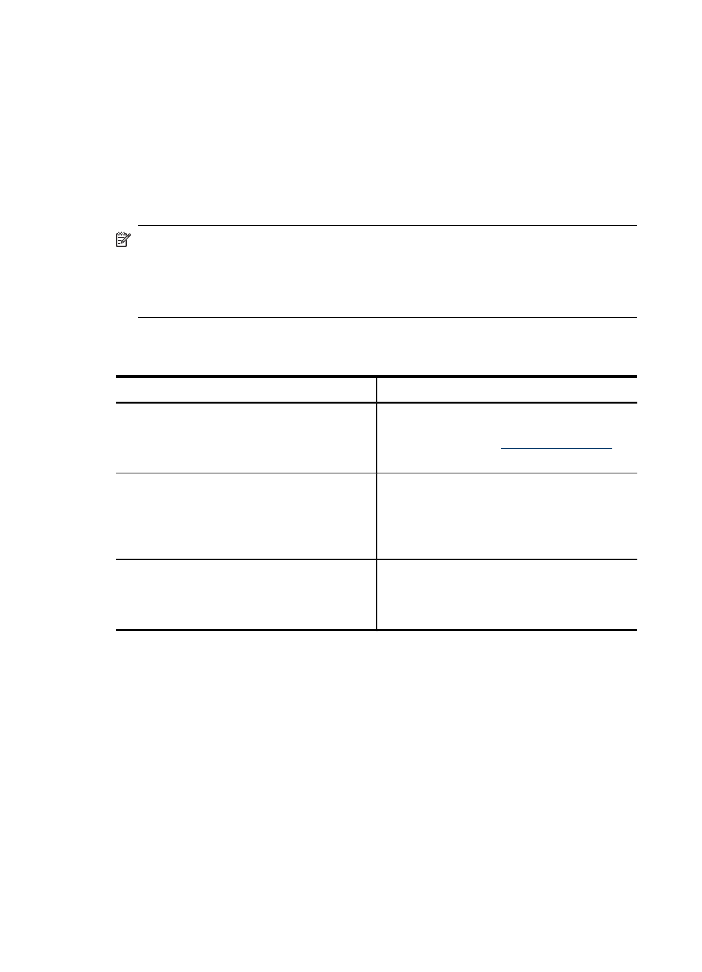
порядок, установленный по умолчанию, можно изменить, воспользовавшись
следующими средствами:
•
Блокировка лотка: Используйте ее для защиты от случайной печати по
специальным носителям типа фирменных бланков или носителей с уже
нанесенной печатью. Если во время печатания документа в аппарате
закончатся носители, то он не будет брать их из заблокированного лотка,
чтобы завершить задание на печать.
•
Лоток по умолчанию: Данная функция опеределяет, из какого лотка
аппарат должен брать носители в первую очередь.
Примечание. Чтобы воспользоваться средствами блокировки лотка и
установки лотка по умолчанию, в программном обеспечении аппарата
необходимо активировать переключатель автоматического выбора лотка.
Если аппарат подсоединен к сети обмена данными, то установка лотка по
умолчанию будет действовать для всех пользователей аппарата.
Лоток 2 предназначен только для обыкновенной бумаги.
В следующей таблице перечислены способы настройки лотков.
Мне необходимо...
Выполните следующие действия
Загрузить оба лотка одинаковыми
носителями и настроить аппарат на забор
носителей из заполненного лотка, если
один из двух лотков пуст.
•
Загрузите носители в лоток 1 и лоток 2.
Для получения дополнительной
информации см.
Загрузка носителей
.
•
Лотки не должны быть блокированы.
Загрузить в лотки специальный носитель
(например, прозрачные пленки или бланки)
и обыкновенную бумагу.
•
Загрузите специальные носители в
лоток 1, а обычную бумагу – в лоток 2.
•
Выберите лоток 2 в качестве
используемого по умолчанию.
•
Убедитесь, что лоток 1 заблокирован.
Загрузить одинаковые носители в оба
лотка, но настроить аппарат на забор
носителей в первую очередь из какого-то
конкретного лотка.
•
Загрузите носители в лотки 1 и 2.
•
Убедитесь, что в настройках
соответствующий лоток обозначен как
лоток по умолчанию.
Для конфигурирования лотков
1. Убедитесь в том, что аппарат включен.
2. Проделайте одну из следующих операций:
•
Встроенный web-сервер: Щелкните вкладку Настройка, затем
Управление бумагой в левой панели.
•
Драйвер печати (Windows): Щелкните по кнопке Печатные работы на
вкладке Функции и выберите пункт Управление бумагой.
•
Панель инструментов (Windows): Щелкните по вкладке Печатные
работы и щелкните Управление бумагой.
Глава 3
52
Использование устройства
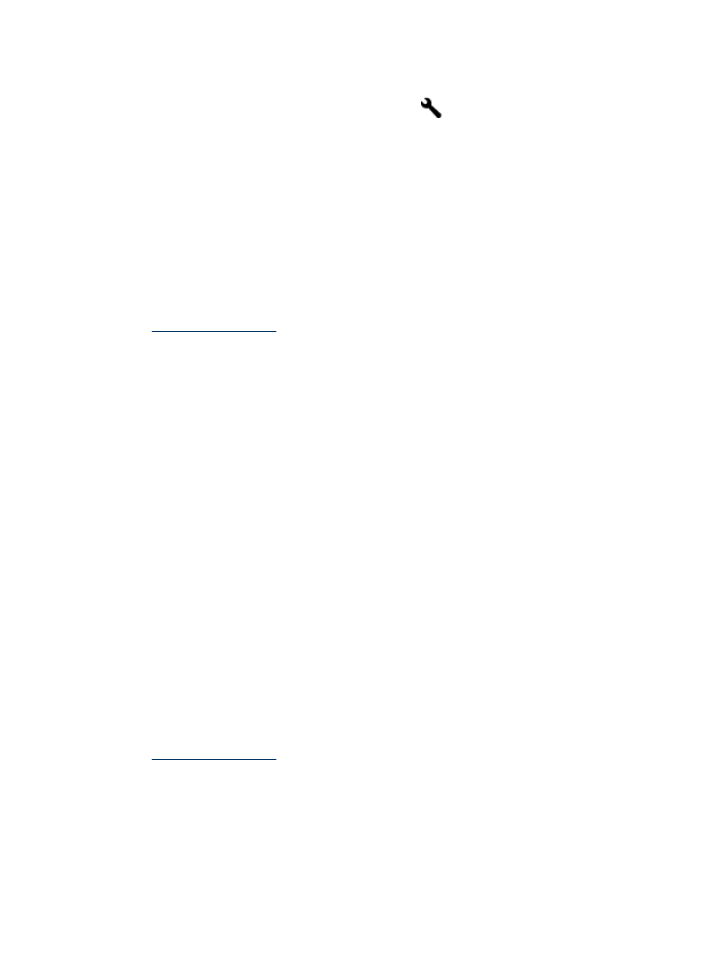
•
HP Printer Utility (Утилита принтера HP) (Mac OS X). Выберите
Управление бумагой в панели Настройка принтера.
•
Панель управления: Нажмите кнопку
(Настройка), выберите
Установки, затем Лоток по умолчанию или Блокировка лотка.
3. Щелкните OK или Применить после внесения нужных изменений в
параметры лотков.
Печать на специальных носителях и носителях
нестандартных форматов
Порядок печати на специальных носителях и носителях нестандартных
форматов (Windows)
1. Загрузите носители в лоток. Дополнительную информацию см. в разделе
Загрузка носителей
(Руководство к началу работы).
2. Открыв документ, в меню Файл щелкните Печать, затем Настройка,
Свойства или Параметры.
3. Щелкните на вкладке Функции.
4. Выберите формат носителя в раскрывающемся списке Формат. Если в
списке нет нужного формата носителя, можно создать нестандартный формат.
Определение нестандартного размера носителей
а. Выберите Нестандартный из раскрывающегося списка.
б. Введите имя нового нестандартного размера.
в. Введите размеры в поля Width [Ширина] и Height [Высота], затем
нажмите Save [Сохранить].
г. Дважды щелкните OK, чтобы закрыть диалоговое окно свойств или
предпочтений. Снова откройте диалоговое окно.
д. Выберите новый нестандартный размер.
5. Выберите тип бумаги в раскрывающемся списке Тип бумаги.
6. Выберите источник носителей из раскрывающегося списка Источник бумаги.
7. Внесите необходимые изменения в параметры печати и щелкните OK.
8. Начните печать документа.
Порядок печати на специальных носителях или носителях нестандартных
форматов (Mac OS X)
1. Загрузите носители в лоток. Дополнительную информацию см. в разделе
Загрузка носителей
(Руководство к началу работы).
2. В меню File [Файл] щелкните Page Setup [Параметры страницы].
3. В раскрывающемся списке выберите устройство HP.
4. Выберите формат носителя.